在处理Word文档时,经常遇到需要从某一特定页开始设置页码的需求,而不是从文档的第一页就开始。这种需求在编写书籍、报告、论文等长文档时尤为常见,因为通常封面、目录等前几页并不需要页码,正文部分才需要开始编号。以下是实现这一功能的详细步骤和注意事项,涵盖了准备工作、实际操作、常见问题及解决方案等多个维度。
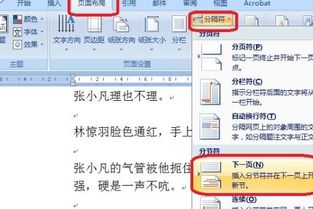
在正式设置之前,确保你的Word文档结构清晰,已经完成了内容的编辑和格式的初步调整。尤其是需要明确从哪一页开始插入页码(正文开始的那一页),以及前面的页面(如封面、目录)是否需要不同的页眉页脚设置。此外,检查文档的分节情况,因为Word通过“节”来管理不同的页面布局和格式设置。

1. 定位插入点:首先,将光标放在你想要开始页码的那一页的前一页的末尾。比如,如果希望正文从第三页开始编号,那么就将光标放在第二页的末尾。

2. 插入分节符:点击菜单栏中的“布局”或“页面布局”(不同版本的Word可能位置有所不同),在下拉菜单中找到“分隔符”选项。点击后,在弹出的子菜单中选择“下一页”,这样就会在光标所在位置插入一个分节符,并自动将后续内容分到新的节中。

3. 取消链接到前一节:在第三页(或你希望开始页码的那一页)的页眉或页脚区域双击,进入编辑状态。此时,你可能会看到“与上一节相同”的提示。点击“设计”选项卡下的“链接到前一节”按钮(通常是一个灰色的方框,里面有一个向上的箭头和一条线),取消这个链接。这一步至关重要,因为它确保了当前节的页码设置不会受到前一节的影响。
4. 删除或隐藏页码:如果前面的页面(如封面、目录)已经有页码,而你不希望它们显示,可以在这些页面的页眉或页脚编辑状态下,选中页码后按Delete键删除,或者直接设置页码格式为“无”。
5. 插入页码:仍然在当前节的页眉或页脚编辑状态下,点击“插入”或“设计”选项卡下的“页码”按钮。选择你想要的页码格式(如底部居中、右侧等),然后选择页码的具体样式(如阿拉伯数字、罗马数字等)。
6. 设置起始页码:在插入页码后,可能会自动从1开始编号。此时,需要点击页码区域,然后右击选择“设置页码格式”。在弹出的对话框中,选择“起始页码”,并在后面的框中输入你希望开始的页码数字(比如正文从第一页开始,但实际上是文档的第三页,这里就输入1)。同时,确保“页码编号”选项选择了“连续”或根据需求选择其他合适的选项。
7. 调整页眉页脚距离:有时候,新设置的页码可能会与页眉或页脚的其他元素重叠。这时,可以通过调整页眉或页脚的边距来解决。在页眉或页脚编辑状态下,点击“设计”选项卡下的“位置”按钮,选择“页眉顶端距离”或“页脚底端距离”,然后输入合适的数值。
8. 应用不同的页眉页脚样式:如果封面、目录和正文需要完全不同的页眉页脚样式,可以分别在每个节的页眉页脚编辑状态下进行设置。记住,每次设置前都要确保取消了“链接到前一节”的选项。
页码不连续:如果在文档中设置了多个分节,且每个节的页码都是从1开始,那么可能是因为没有正确取消“链接到前一节”的选项,或者在设置页码格式时没有正确指定起始页码。
页码位置不对:页码的位置可以通过“插入页码”时的选项进行调整,但如果仍然不满意,可以尝试手动调整页眉页脚的边距,或者在页码插入后使用“位置”功能微调。
页码样式不统一:如果文档中不同部分使用了不同的页码样式(如阿拉伯数字和罗马数字),需要分别在每个节的页码设置中进行调整。
分节符不可见:分节符在普通视图下是不可见的,但可以通过切换到“大纲视图”或“显示/隐藏编辑标记”来查看。如果需要删除分节符,可以将其前方的内容选中并删除,或者通过查找和替换功能(高级选项)来删除。
页码更新问题:在文档中添加、删除内容或调整页面布局后,可能需要更新页码。这通常可以通过在页码区域右击选择“更新域”来完成。
通过以上步骤,你可以轻松地在Word文档中实现从任一页开始页码的设置。无论是编写专业报告、学术论文还是个人作品集,都能让你的文档看起来更加专业、整洁。记住,在设置过程中保持耐心和细心,遇到问题时多尝试不同的解决方法,往往能更快地找到最佳方案。
107.85M屠龙勇士手游
143.88M零始之门erolabs最新版
83.10M金蝶精斗云
82.77M白小说app最新版
43.46Mgoogle街景地图
97.85M今日水印相机打卡时间修改器
74.30M音乐总部
105.30M义妹便当
18.32M迪友桌面最新版
83.09M喜番短剧app官方
本站所有软件来自互联网,版权归原著所有。如有侵权,敬请来信告知 ,我们将及时删除。 琼ICP备2023003481号-5